Можно ли Подключить Часы и Наушники к Телефону по Bluetooth Одновременно?
В наше время беспроводные устройства уже не являются чем-то необычным. Мы одновременно можем пользоваться сразу несколькими блютуз гаджетами — гарнитурой, колонками, фитнес браслетами и так далее. В этой связи возникает вопрос — а можно ли, например, подключить Bluetooth наушники и часы к одному телефону?
Сколько одновременно устройств блютуз можно подключить?
Начнем с теории. Есть два типа Bluetooth девайсов:
- те, которые отправляют данные беспроводным способом — это смартфоны, ноутбуки, ТВ приставки, смарт телевизоры
- другие — которые его принимают, например, наушники, колонки, гарнитура
Так вот, один телефон или ноутбук может одновременно работать с 7 устройствами по Bluetooth. Но здесь имеет значение так называемый профиль блютуз, к которому относятся подключаемые гаджеты.
- Headset Profile (HSP) – это профиль беспроводных гарнитур, наушников и колонок, который позволяет подключить к телефону одновременно только одно устройство для воспроизведения звука
- Human Interface Device Profile (HID) – к нему относятся клавиатуры, мыши, джойстики и прочие устройства ввода, которых может быть сразу несколько.

То есть к смартфону можно за раз присоединить часы, наушники, умную лампу и автомагнитолу с сигнализацией. Но никак не гарнитуру и колонку, хотя в последнее время в современные операционные системы iOS и Android уже внедрена возможность работать сразу с двумя парами наушников одновременно.
В то же время в памяти смартфона могут находиться до 255 девайсов, с которыми когда-либо была установлена связь. Это те, которые мы видим среди беспроводных устройств, но в данный момент не активны
Показать результатыПроголосовало: 8447
Второй тип — это клиенты — наушники, браслеты, часы, мышки, клавиатуры, пульты управления и т.д., — которые «обслуживают» головные устройства. Они могут держать в памяти синхронизации до 5 девайсов, но подключаться одновременно только к одному.
Более подробную информацию по синхронизации смартфона с разными умными гаджетами вы найдете в статьях:
Видео
Как подключить блютуз наушники к двум устройствам одновременно?
Из того, что я написал выше, вытекает и ответ на еще один популярный вопрос.![]() Как подключить наушники к двум устройствам по Bluetooth одновременно? Ответ очевиден — никак. Одновременно наушники, колонка или смарт браслет может работать только с одним устройством. При этом в памяти может держать до 5 синхронизированных ранее устройств.
Как подключить наушники к двум устройствам по Bluetooth одновременно? Ответ очевиден — никак. Одновременно наушники, колонка или смарт браслет может работать только с одним устройством. При этом в памяти может держать до 5 синхронизированных ранее устройств.
Но чтобы к подключиться к одному из них, необходимо сначала разорвать текущее соединение. Для этого можно просто выключить блютуз модель на смартфоне или ноутбуке, с которым гарнитура работает в настоящий момент
Спасибо!Не помоглоЦены в интернете
Александр
Опытный пользователь WiFi сетей, компьютерной техники, систем видеонаблюдения, беспроводных гаджетов и прочей электроники. Выпускник образовательного центра при МГТУ им. Баумана в Москве. Автор видеокурса «Все секреты Wi-Fi»
Задать вопрос
Как подключить фитнес браслет к телефону
Приобретая новый гаджет поневоле сталкиваешься с некоторыми трудностями. Самой популярной проблемой среди пользователей фитнес браслетов является подключение трекера к смартфону при помощи блютуз. После попытки синхронизировать гаджеты на определенных моделях можно увидеть на экране часов перечеркнутый значок Bluetooth или он горит серым цветом (не активен). Что делать в таких случаях, и как его можно включить рассмотрим в нашей статье.
После попытки синхронизировать гаджеты на определенных моделях можно увидеть на экране часов перечеркнутый значок Bluetooth или он горит серым цветом (не активен). Что делать в таких случаях, и как его можно включить рассмотрим в нашей статье.
Советы по синхронизации наиболее популярных моделей
Прежде чем провести синхронизацию смартфона с умным браслетом необходимо знать, как включить на нем блютуз.
На многих моделях умных часов включать Bluetooth не нужно. Он активируется автоматически, как только будет запущен сам фитнес браслет. Если на экране гаджета значок блютуз не активен или перечеркнут, то скорее всего отсутствует подключение к мобильному устройству. Какие еще могут быть допущены ошибки рассмотрим в таблице ниже.
| Причина | Пути решения |
|---|---|
| На смартфоне отключен GPS | Включите GPS. Если результат не достигнут, перезагрузите телефон и повторно проведите операцию. |
| Фитнес браслет находится далеко от мобильного устройства | После покупки девайса рекомендуется проводить первое его подключение, размещая максимально близко к смартфону |
| Не включен блютуз на телефоне | Включите Bluetooth. Если результат не достигнут, перезагрузите телефон и повторно проведите операцию. |
При прямом подключении умного браслета к мобильному устройству необходимо сделать следующие действия:
- на смартфоне заходим в раздел «настройки» вкладка «Bluetooth»
- в перечне подключенных устройств находим свой фитнес браслет и удаляем его
- открываем соответствующую программу и подключаем фитнес-трекер через функционал этой утилиты
Ниже рассмотрим, как можно включить блютуз на популярных моделях часов: AURA, Pulsar, Color, Alcor, Fitmaster
Smarterra SmartLife COLOR
Отсканируйте QR-код, для скачивания приложения, либо найдите в магазинах приложений AppStore, Google Play программу «Lefun Health» и установите ее. Для корректной работы, предоставьте ей все необходимые разрешения (как указано на картинке ниже).
Для корректной работы, предоставьте ей все необходимые разрешения (как указано на картинке ниже).
Актуальную версию утилиты вы всегда можете скачать по QR-¬¬коду. Для подключения часов включите Блютуз, поиск аппарата осуществляется только из приложения. При подсоединении трекера через стандартный поиск Bluetooh-устройств необходимо в самой программе отменить сопряжение с ним. Меню находится в верхнем левом углу (показано на картинке ниже).
После успешного подключения трекер синхронизирует время, дату и другую информацию с вашим мобильным аппаратом. Управление Bluetooth осуществляется через приложение в смартфоне или на самом гаджете.
Smarterra AURA
Девайс совместим с ОС Андройд 4.2 и выше и IOS не менее 8.0. Поддержка блютуз версии 4.0. Управление Bluetooth осуществляется через точное такое же приложение, что и на модели часов выше (Smarterra SmartLife COLOR) — «Lefun Health». Алгоритм установки и настройки аналогичен.
Smarterra Fitmaster 3
Отсканируйте QR-код, чтобы войти в магазин программ, скачайте и установите приложение «Jyou» на свое мобильное устройство. Или же загрузите его с Play Market, AppStore. Пройдите регистрацию и занесите всю необходимую информацию о себе (антропометрические данные), укажите цели (ежедневное прохождение количества шагов).
Или же загрузите его с Play Market, AppStore. Пройдите регистрацию и занесите всю необходимую информацию о себе (антропометрические данные), укажите цели (ежедневное прохождение количества шагов).
Требования к системе: Android 4.4 и более поздние версии, IOS 8 и более поздние версии, поддержка BТ 4.0. Обратите внимание, что у смартфона должен быть включен режим Bluetooth в режиме сопряжения в первый раз, когда вы подключаете телефон к умному браслету. На фото ниже показаны примеры, когда часы находятся во включенном и выключенном режимах.
Сопряжение возможно только с помощью приложения «Jyou». Войдите в раздел «Настроить» и выберите раздел «сопряженное оборудование». Вы увидите ваше устройство в списке в виде Y11C-XXXX, где XXXX, это 4 последние цифры MAC адреса вашего фитнес браслета. Полностью MAC адрес часов указывается ниже в этой же программе.
Если иконка Bluetooth гаджет не подключен к телефону.
Если иконка Bluetooth устройство подключено к телефону и может автоматически выставить дату и время после синхронизации с телефоном.
На данной модели часов ВТ включается по умолчанию после их включения.
Smarterra SmartLife ALCOR
Для подключения умного браслета к смартфону необходимо включить блютуз и GPS (иначе может не работать поиск в программе без активированного режима геолокации (GPS)). Поиск и сопряжение с девайсом осуществляется исключительно из приложения. На данную модель необходимо установить утилиту «FunDo». Скачать ее можно на Play Market или AppStore.
Запускаем программу и проходим регистрацию. Заполняем все необходимые поля.
Что касается самого приложения, то интерфейс устроен на интуитивном уровне. Можно зайти в раздел «помощь» и далее будут всплывать подсказки (пример на нижнем фото справа). После успешного подключения девайс готов к работе. Включить Bluetooth на фитнес трекере можно следующим образом: заходим в основное меню, выбираем категорию «установки» и «настройки ВТ».
Smarterra Pulsar
Связывание фитнес браслета с телефоном происходит по такой же аналогии что и отмечено выше.
Сопряжение по Bluetooth:
- Не подключено: Когда девайс включен, Bluetooth всегда находится в состоянии поиска. После запуска программы перейдите в подключение устройств (enter more-connected devices), нажмите поиск (search), и выберите соответствующее гаджету наименование устройства для успешного сопряжения с ним.
- Сопряжено с приложением: Синхронизация времени на девайсе: После успешного подключения часов и приложения, нажмите для «синхронизировать», чтобы синхронизировать время, дату и формат даты, на гаджете будут установлены дата и время как на мобильном телефоне.
- Синхронизация данных (Data synchronization) После успешного сопряжения с приложением, данные здоровья с девайса синхронизируются с утилитой; откройте меню – сердечный ритм, сон и тренировки выберите дату.
- Уведомления.
 После успешного сопряжения с утилитой, соответствующие уведомления в системе мобильного телефона включаются. Войдите в режим уведомлений в приложении, чтобы включить больше уведомлений от других приложений.
После успешного сопряжения с утилитой, соответствующие уведомления в системе мобильного телефона включаются. Войдите в режим уведомлений в приложении, чтобы включить больше уведомлений от других приложений.
Включить Bluetooth на фитнес трекере можно следующим образом: заходим в основное меню, выбираем категорию «установки» и «настройки ВТ».
Почему модуль может не работать и как это исправить
Причин на самом деле достаточно. Многие из них можно устранить самостоятельно. Рассмотрим какие бывают:
| Причина | Пути решения |
|---|---|
| На умном браслете полностью села зарядка | Решение при такой проблеме элементарное – нужно подключить девайс к зарядке. Если он не включается первые минуты, то немного подождите поскольку вероятна «глубокая» разрядка. Через пару минут попробуйте снова его включить. |
| Сбой в работе приложения | Перезагрузите свой смартфон и фитнес трекер. |
| Установленная версия программы устарела | Обновленные версии для умных браслетов выпускаются компаниями каждые полгода. Если вовремя проводить обновления вы добьетесь максимально стабильной работы модуля блютуз. |
| Несовместимость | Перед покупкой девайса убедитесь, что он подходит к вашему мобильному аппарату. Необходимо проверить версии блютуз и операционную систему. |
| Оба гаджета находятся слишком далеко друг от друга | Перебои в работе модуля могут возникать из-за большого расстояния между фитнес браслетом и телефоном. Оптимальная дистанция – не более 10 метров. Для возобновления функционала часов необходимо поднести их как можно ближе к своему смартфону. Подключение произойдет по умолчанию. |
Основные выводы
В статье мы разобрали вопрос как включить блютуз на фитнес браслете на примере нескольких популярных моделей бренда Smarterra. Выяснили основные причины выхода из строя модуля и пути решения. В подключении Bluetooth у многих девайсов не возникает каких-либо проблем. Резюмируя вышесказанное можно сделать следующие выводы:
Выяснили основные причины выхода из строя модуля и пути решения. В подключении Bluetooth у многих девайсов не возникает каких-либо проблем. Резюмируя вышесказанное можно сделать следующие выводы:
- умный браслет – полезный многофункциональный и универсальный гаджет, позволяющий контролировать не только состояние здоровья, но и отслеживать всю входящую информацию на смартфон
- для каждой модели фитнес трекера производитель выпускает собственное приложение, устанавливаемое в последующем на мобильное устройство.
- управление трекером происходит через программу
- в зависимости от модели девайса блютуз включается по умолчанию или же в меню настроек самого фитнес браслета
- перебои в функционировании модуля связи случаются по разным причинам. Наиболее популярные: села батарейка, дистанция между устройствами больше 10 метров, отсутствует своевременное обновление программного обеспечения
Если следовать инструкциям при подключении умного браслета с мобильным аппаратом, то проблем возникать не должно. Грамотное сопряжение через специальную утилиту откроет множество возможностей для пользователей фитнес трекером. Прежде чем купить девайс убедитесь, что он подходит вашему смартфону. Изучите требования к операционной системе и версии блютуз. В противном случае покупка будет бесполезной.
Грамотное сопряжение через специальную утилиту откроет множество возможностей для пользователей фитнес трекером. Прежде чем купить девайс убедитесь, что он подходит вашему смартфону. Изучите требования к операционной системе и версии блютуз. В противном случае покупка будет бесполезной.
Ignite Руководство пользователя | Сопряжение телефона с часами
Перед тем, как выполнить сопряжение телефона с часами, настройте часы в онлайн-сервисе Polar Flow или приложении для мобильных устройств Polar Flow, как описано в разделе Настройка часов. Если вы настроили часы через телефон, то сопряжение часов уже выполнено. Если вы настроили часы с помощью компьютера и хотите их использовать с мобильным приложением Polar Flow, подключите часы к телефону следующим образом:
Перед подключением телефона:
|
Как подключить телефон:
- Откройте на телефоне приложение Flow и войдите, используя данные своей учетной записи Polar, созданные при настройке часов.
Пользователям Android: Если вы используете несколько устройств Polar, совместимых с приложением Flow, убедитесь, что вы выбрали Polar Ignite в качестве активного устройства в приложении Flow. Таким образом приложение Flow сможет подключиться к часам.
 В приложении Flow перейдите в Устройства и выберите Polar Ignite.
В приложении Flow перейдите в Устройства и выберите Polar Ignite. - В меню часов нажмите и удерживайте НАЗАД в режиме отображения времени ИЛИ перейдите в Настройки > Общие настройки > Сопряжение и синхронизация > Подключение телефона и коснитесь дисплея.
- На часах появится Откройте приложение Flow и поднесите часы близко к телефону.
- Когда на телефоне появляется сообщение о подтверждении Запроса о подключении устройства через Bluetooth, удостоверьтесь, что код, указанный в телефоне, совпадает с кодом, указанным в часах.
- Подтвердите запрос о сопряжении Bluetooth на вашем телефоне.
- Подтвердите пин-код на часах.
- После выполнения сопряжения отобразится Сопряжение выполнено.

Удаление сопряженного устройства
Чтобы удалить сопряжение с телефоном:
- Зайдите в Настройки > Общие настройки > Сопряжение и синхронизация > Сопряженные устройства и коснитесь дисплея.
- Выберите из перечня устройство, которое вы хотите удалить, коснувшись его имени на дисплее.
- На дисплее отобразится надпись:Удалить сопряжение?. Чтобы подтвердить, коснитесь дисплея.
- Когда закончите, отобразится сообщениеСопряжение удалено.
Ответы на часто задаваемые вопросы по Lenovo Watch 9 — Блог AKS.ua
Какой размер часов?
Диаметр 40 мм, толщина 11. 2 мм, ширина проушины и ремня: 20 мм, вес нетто: 51 г, длина ремня: ремень + длина часов 250 мм, окружность ремешка 17-22.3 см.
2 мм, ширина проушины и ремня: 20 мм, вес нетто: 51 г, длина ремня: ремень + длина часов 250 мм, окружность ремешка 17-22.3 см.
Материал часов?
Сплав цинка, нижняя крышка: нержавеющая сталь 316L, стекло: сапфировое стекло, ремешок: силикон.
Можно ли заменить стекло или ремень?
Да, так же как и в других любых часах.
Какая батарея используется в часах и можно ли ее заряжать?
Часы питаются от батареи CR2032 и не поддерживают зарядку.Поддерживают ли часы nfc и бесконтактные платежи?
Нет.
Часы долгое время не синхронизировались. Будут ли потеряны данные?
Часы могут хранить данные в течение месяца. Отсутствие синхронизации в течение длительного времени просто увеличит время последующей синхронизации данных.
Могут ли часы измерять пульс?
Данную функцию часы не поддерживают. Однако измерение сердечного ритма можно производить через фирменное приложение Lenovo Watch (через камеру).
Какую максимальную температуру выдерживают часы?
50-60 градусов Цельсия.
На какое количество времени хватает батареи?
Обычно 8 месяцев. Все зависит от интенсивности использования. Например:- Легкое использование (12 месяцев автономной работы): Bluetooth включен в течение 12 часов, 2 часа ежедневных упражнений, 5 ежедневных звонков, 5 ежедневных сообщений.
- Регулярное использование (8 месяцев автономной работы): Bluetooth на 24 часа, 4 часа ежедневного упражнения, 10 звонков в день, 10 ежедневных сообщений.
-
Интенсивное использование (6 месяцев автономной работы): Bluetooth на 24 часа, 8 часов ежедневного упражнения, 20 звонков в день, 20 сообщений в день.

Что за материал используется для люминесцентной подсветки и вредно ли его излучение?
Редкоземельный люминесцентный материал, импортированный из Японии. Используется многими другими компаниями в производстве часов. Световая радиация стрелок почти полностью поглощается стеклом, а сама радиация очень мала и ниже, чем окружающее излучение.
Какое ПО используется с часами?
Фирменное приложение Lenovo Watch. Поддерживают IOS 8 или Android 4.3 и новее. Можно скачать с шапки или загрузить с помощью qr-кода (для андроид необходимо наличие магазина Lenovo (будет сначало установлен по ссылке)):Как подключить часы к смартфону?
Настройка часов производится через фирменное приложение Lenovo Watch, которое находится в фирменном магазине Lenovo (отсутствует в Google Play).![]() Для подключения часов необходимо включить на телефоне bluetooth, затем зажать на часах кнопку на 3 сек, пока не начнет мигать красный светодиод. После необходимо выбрать в приложении Connect to Device (Подключить устройство) и выбрать найденные часы Watch 9 (имя по умолчанию). После успешного соединения приложение попросит нажать кнопку на часах для подтверждения подключения. Сделайте это.
Для подключения часов необходимо включить на телефоне bluetooth, затем зажать на часах кнопку на 3 сек, пока не начнет мигать красный светодиод. После необходимо выбрать в приложении Connect to Device (Подключить устройство) и выбрать найденные часы Watch 9 (имя по умолчанию). После успешного соединения приложение попросит нажать кнопку на часах для подтверждения подключения. Сделайте это.
Как настроить время?
Для настройки времени необходимо выбрать в приложении Калибровку времени и после того, как секундная стрелка на часах остановится — ввести отображаемое на них время (да, да именно с lenovo watch, а не с каких-либо других девайсов). Далее часы синхронизируются с текущим временем смартфона.
Как сделать сброс часов до заводских настроек?
Зажать кнопку на часах в течение 12 секунд, до вибрации.
Как часы отображают уведомления о звонке или смс/мессенджеров?
Предупреждение о входящем вызове: часы вибрируют, когда поступает звонок, а секундная стрелка будет установлена на иконку Call на 8 часов.
SMS и мессенджеры: когда вам придет сообщение, часы будут вибрировать, а секундная стрелка будет установленая на иконку Msg на 4 часа.
Приводит ли остановка секундной стрелки к неточности во времени?
Нет, часы учитывают эту паузу и начинают ход в нужный момент.
Часы вибрируют 3 раза. Сообщений или звонков не было. В чем может быть дело?
- Возможно включено уведомление о долгом прибывании в сидячем положении. Проверьте это в настройках Lenovo Watch.
- Включено напоминание о потере связи с телефоном. Проверьте, что приложение Lenovo Watch работает в фоне, а Bluetooth включен.
Для чего цифры 00/20/40/60/80/100 на циферблате часов?
Они используются для отображения % прогресса по пройденным шагам за сегодняшний день. По умолчанию — 10000 шагов, которые устанавливаются в настройках вашего профиля. Чтобы посмотреть текущий прогресс необходимо единожды нажать кнопку часов — секундная стрелка покажет ваш прогресс.
Чтобы посмотреть текущий прогресс необходимо единожды нажать кнопку часов — секундная стрелка покажет ваш прогресс.
Можно ли настроить несколько будильников?
Да. Часы поддерживают 3 независимых будильника.
Чем отличается приложение Android от IOS?
Версия для Ios поддерживает дополнительную функцию, которая может синхронизировать шаги с приложением Apple Health, в остальном идентична версии Android.
Будет ли будильник на часах работать при потере связи с телефоном?
Да, часы будут вибрировать при срабатывании будильника, при этом на телефоне будильник не сработает.
Когда будильник срабатывает, я хочу получать только вибрацию с часов, без телефона. Как это сделать?
Единственный вариант на данный момент — отключать связь с телефоном, например просто отключать bluetooth (можно по расписанию через стороннее по).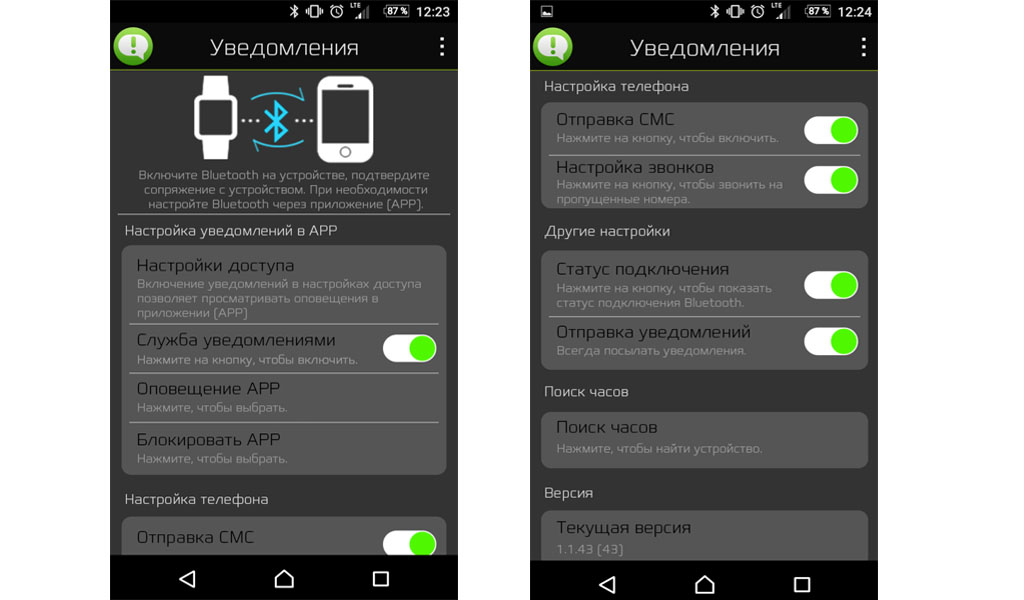
Можно ли отрегулировать интенсивность вибрации?
Нет.
Как узнать текущий заряд часов?
Заряд батареи часов можно проверить в приложении Lenovo Watch, в нижнем левом углу.
Как проверить текущее состояние bluetooth-соединения?
Кратковременно 1 раз нажать кнопку часов:- Красный светодиод часто мигает — bluetooth соединение потеряно.
- Красный светодиод горит в течение 2 сек — bluetooth соединение в порядке.
- Красный светодиод мигает 1 раз — bluetooth выключен.
Как активировать функцию поиска телефона?
Дважды нажать кнопку часов (с интервалом 0.5-10 сек).
Часы не вибрируют при поступлении звонков, смс и уведомлений от мессенджеров. Как решить проблему?
Как решить проблему?
Держите часы и мобильный телефон подключенными: убедитесь, что расстояние между часами и мобильным телефоном не слишком велико. Приложение Lenovo Watch всегда должно быть запущено в фоновом режиме. Не очищайте его, добавьте в игнор-лист ускорения и оптимизации, а так же установите принудительный автозапуск и отключите любые опции энергосбережения для него. Подробнее для вашей модели телефона можно найти в справке приложения Lenovo Watch — [Профиль] — [Про Леново] — [Открыть в фоне]. Так же убедитесь, что оповещение о звонках, смс и от нужных мессенджеров включено в настройках приложения Lenovo Watch — [Интеллектуальное напоминание] (доступ к уведомлениям должен быть у Lenovo Watch).
Есть ли напоминание о низком заряде батареи?
Автоматического напоминания на данный момент нет. Можно лишь проверить: зажать кнопку часов на 3 секунды, если светодиод мигнет один раз и bluetooth не включается, значит часы перешли в режим низкого энергопотребления и отключили все интеллектуальные функции и запись данных — необходимо заменить батарею.
Можно ли установить период времени, когда часы не будут вибрировать?
Да. В приложении Lenovo Watch — [Режим просмотра] — [Не беспокоить].
В каких случаях стоит делать калибровку времени?
- При первом использовании.
- После обновления прошивки.
- После замены батареи.
- После сильной тряски или удара.
Как обновить приложение Lenovo Watch?
Приложение должно обновляться автоматически.
Как обновить прошивку часов?
Обновления приходят автоматически и приложение предлагает их установить. Чтобы проверить в ручную наличие новых прошивок, нужно в приложении Lenovo Watch зайти в [Профиль] — [Про Леново] — Щелкнуть по [Версия прошивки].
При замене батарейки данные будут потеряны?
Будут потеряны только те данные, которые не успели синхронизироваться до замены батареи.
Как отклонить вызов с помощью часов?
Отклонить вызов можно простым встряхиванием руки или нажатием кнопки часов.
Что делать, если после обновления прошивки не устанавливается правильное время или наблюдаются как-либо другие проблемы?
Попробовать сделать сброс. Зажать кнопку на часах в течение 12 секунд, до вибрации.
Не могу подключиться по Bluetooth или обнаружить часы. Что делать?
Попробуйте следующее:- Проверьте статус Bluetooth часов и убедитесь, что Bluetooth включен.
-
Проверьте статус Bluetooth на мобильном телефоне и убедитесь, что Bluetooth включен.

- Убедитесь, что выполняете поиск и подключение через приложение Lenovo Watch, а не через bluetooth-интерфейс телефона.
- Убедитесь, что часы и телефон достаточно близко.
- Отключите Bluetooth мобильного телефона и снова включите его;
- Нажмите и удерживайте кнопку часов, чтобы отключить Bluetooth на них, а затем снова включите его;
- Сбросьте или переустановите приложение Lenovo Watch;
- Перезапустите телефон, повторно откройте Lenovo Watch, а затем выполните поиск;
- Если не помогло, пробуем выполнить сброс часов до заводских настроек — удерживаем кнопку часов 12 секунд.
Не могу подключиться, при включении bluetooth (зажимаю кнопку на 3 сек) светодиод моргает только 1 раз и все. Что делать?
Что делать?
Это напоминании о том, что батарейку пора заменить. Часы перешли в режим низкого энергопотребления.
Я иду, но в приложении не изменяется количество шагов. Почему так?
На данный момент алгоритм работы такой, что данные обновляются в реальном времени, но их детальное распределение, фильтрация и вывод для пользователя происходит раз в 5 минут.
Что делать если часы не могут обновиться?
-
Приложение показывает, что индикатор выполнения завис на 0% во время обновления:
Нажмите на кнопку часов в течение 3 секунд, закройте приложение Lenovo Watch, очистите оперативную память от других фоновых приложений, а затем снова откройте приложение Lenovo Watch. Подождите минуту после подключения часов и затем запустите обновление повторно. -
Индикатор выполнения обновления завис в отличном от 0% положении:
Подождите около 3 минут, после того, как часы автоматически возобновят ходьбу, закройте приложение Lenovo Watch, очистите оперативную память от других фоновых приложений, а затем снова откройте приложение Lenovo Watch. После подключения часов подождите минуту или около того, а затем запустите обновление повторно.
После подключения часов подождите минуту или около того, а затем запустите обновление повторно.
Как подключить смарт часы к телефону?
Smart watch уже несколько лет остаются популярными среди самых разных целевых аудиторий. Молодежь и взрослые, родители и школьники — встретить умные часы на руке можно у каждого. Иногда к Smart watch не прилагается инструкции, и не всегда понятно, как умные часы подключаются к телефону.
Зачем их подключать
Умные часы без подключения к телефону теряют многие свои функции. Есть модели с сим-картой, которые можно носить и без синхронизации с телефоном, но модели попривычнее этого требуют. При подключении смарт часов к телефону вам откроется множество новых функций и возможностей, а именно:
- Вы сможете отслеживать местонахождение часов. Это полезно, если вы потеряли часы или их носит ваш ребенок. Эта функция пригодится и для заботы о пожилых людях.
- Со Smart watch можно будет отправлять экстренные сигналы на телефон.
 Ребенок сможет позвать на помощь, даже если у него нет доступа к телефону или он вовсе не носит его с собой.
Ребенок сможет позвать на помощь, даже если у него нет доступа к телефону или он вовсе не носит его с собой. - Получать сигнал о том, что девайс сняли с руки.
- Получать уведомления, сообщения и звонки с телефона на часы.
- Изменять настройки громкости телефона и создавать ограничение на звонки.
Смарт часы, не связанные с телефоном не выполняют части своих функций, а потому не эффективны. Подключение девайса к смартфону занимает пару минут, и если вы не нашли информацию в руководстве пользователя и не знаете, что делать, воспользуйтесь инструкцией ниже.
Общая информация о подключении. Как умные часы подключаются к телефону?
При покупке умных часов удостоверьтесь, что ваш телефон совместим с часами. Возможно, Smart watch можно подключить только к Android, а у вас Iphone. Чтобы к новым часам не пришлось покупать другой телефон, проконсультируйтесь со специалистом или внимательно прочитайте руководство пользователя. Хотя многие современные модели подключаются к обеим ОС.
Как подключить к андроиду
Разные часы имеют разные приложения по синхронизации с телефоном. Часто это Android Wear — базовое приложение, которое поддерживает подавляющее большинство часов. Но возможно, что ваши Smart watch требуют другого приложения. В любом случае действия практически одинаковы, так что пугаться не стоит. Инструкция как умные часы подключаются к телефону приведена для Android Wear:
- Скачайте из Play Market приложение WearOS (раньше называлось Android Wear, вы можете найти его и по старому названию).
- Дождитесь загрузки и установки приложения, включите приложение.
- После запуска нажмите «Настроить», телефон выведет на экран название часов. Если этого не происходит, попробуйте поднести часы поближе к телефону, проверьте, включен ли bluetooth и wifi на телефоне и часах.
- Выберите нужные часы. На часах и телефоне появятся коды. Удостоверьтесь, что они одинаковы и нажмите «Подключить».
- Следуйте дальнейшим указаниям приложения, оно поможет провести настройку часов.

Если это приложение ваши часы не увидело, возможно им нужно другое приложение. Попробуйте ввести название ваших часов в поиск Play Market и повторить похожие действия с найденным приложением.
Как подключить к айфону
Скорее всего, вашим Smart watch подойдет приложение Samsung Galaxy Watch (старое название Gear S). Вот как связать смарт часы с телефоном:
- Скачайте Samsung Galaxy Watch из AppStore.
- Дождитесь установки приложения и включите часы. Включите wifi и bluetooth на обоих устройствах.
- На стартовом экране приложения нажмите кнопку «Старт» и следуйте указаниям приложения.
Если приложение не видит часы, попробуйте найти другое, вбив в поиск AppStore название своих часов. Название рекомендованного приложения часто можно найти в руководстве пользователя.
Как подключить несколько smartwatch к одному смартфону
Можно одновременно отслеживать несколько часов или даже добавить на один смартфон всю семью. Для подключения вторых часов на один смартфон Android в приложении WearOS найдите на главном экране стрелку вниз. По нажатию откроется окно добавления новых часов. Далее приложение подскажет что делать для синхронизации со вторыми часами.
По нажатию откроется окно добавления новых часов. Далее приложение подскажет что делать для синхронизации со вторыми часами.
Третьи и все последующие часы подключаются так же, лимита в WearOS нет.
Если у вас другое приложение, попробуйте найти аналогичный функционал.
На айфоне все еще проще: на главном экране вы найдете кнопку настроек, там можно добавить вторые часы.
После первичной настройки часов и синхронизации их с телефоном можно начать настраивать Apple Pay или Samsung Pay, можно настроить под себя виджеты и доступ к приложениям, отключить и включить напоминания и уведомления. Это электронное устройство очень пластичное и подстроится под вас, если уделить ему немного времени.
Bluetooth® | EDIFICE: самые современные технологии
С помощью нашего простого и быстрого поиска вы легко найдете вашего местного дилера EDIFICE. Если в вашей стране распространением занимается дистрибьютор, свяжитесь с ним, чтобы найти дилера в вашем регионе.Дистрибьютор EDIFICE
ПРЕМИУМ-ДИЛЕР EDIFICE
PYRENEES ANDORRA
AVENIDA MERITXELL, 11
AD500 ANDORRA LA VELLA
PYRENEES PAS DE LA CASA
C/ SAN JORDI, 23
AD200 PAS DE LA CASA
PYRENEES IMPORT EXPORT
CARRETERA GENERAL, 1, ARENAL BORDES DE COSP
AD600 SANT JULIA DE LORIA
CASIO WATCH FACTORY
ZIKO SHOP, Minsk, Pritytskogo str 156-32 (TC GREEN) island shop CASIO
220017
ZIKO SHOP, Pritytskogo str 156-32 (TC GREEN) island shop CASIO, Minsk, Belarus
Tel: 8 (044) 781-12-30
Ziko Gallery
Minsk Internatsionalnaya 11A, ZIKO shop
220030
Minsk Internatsionalnaya 11A, ZIKO shop, Minsk, Belarus
Tel: 8 (017) 222-27-91
ZIKO
Minsk, Prospect Pobediteley, 65 (TC ZAMOK), ZIKO shop
220035
Prospect Pobediteley, 65 (TC ZAMOK), ZIKO shop, Minsk, Belarus
Tel: 8 (017) 254-56-56
ZIKO
Gomel, Trudovaya, 8, ZIKO shop
246050
Trudovaya, 8, ZIKO shop, Gomel, Belarus
Tel: 8 (0232) 56-99-54
 o.o.
o.o.Kralja Petra Karadjoreica 83 A, 78000 Banja Luka
Tel: +387 51 216 156
[email protected]
Door 3
Antonio Jewellers
159 Main St, Gibraltar
GX11 1AA 159 Main St, Gibraltar
Casio G-Shock
247A, Rozybakieva Str, Almaty, Kazakhstan
050060
247A, Rozybakieva Str, Almaty, Kazakhstan
Casio G-Shock
44, Abaya Str, Almaty, Kazakhstan
050000
44, Abaya Str, Almaty, Kazakhstan
Tel: 8 -727-267 74 18
Chronos
111, Samal-2, Almaty, Kazakhstan
111, Samal-2, Almaty, Kazakhstan
Tel: 8-727-225 08 00
115, Zheltoksan, Almaty, Kazakhstan
115, Zheltoksan, Almaty, Kazakhstan
Tel: 8-708-107-72 88
http://novobrands.
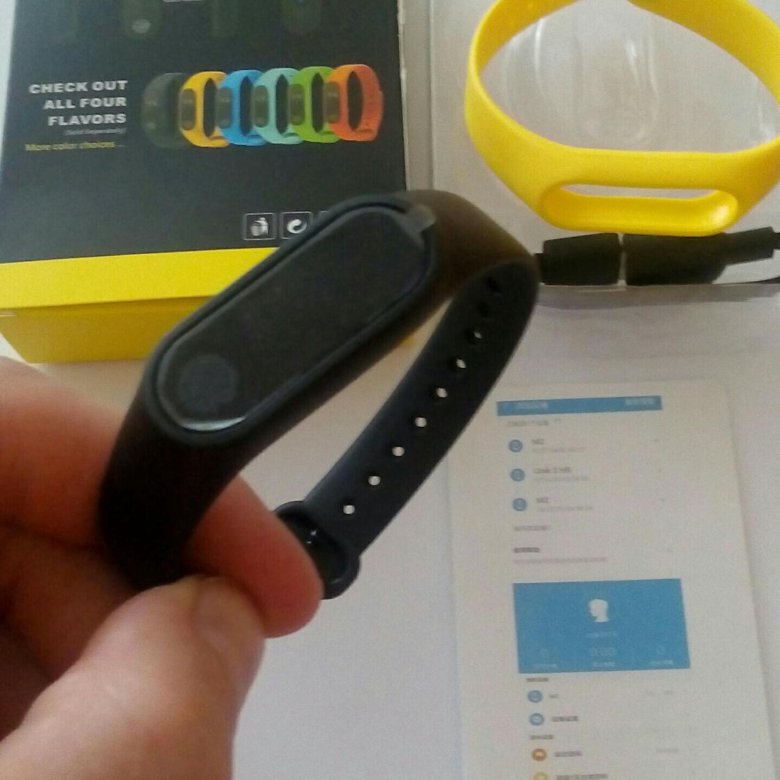 kz
kzMallDova
Strada Arborilor 21, Chisinau, Moldova
Strada Arborilor 21, Chisinau, Moldova
http://www.ceasuri.md
Sun-City
Strada Puskin 32, Chisinau, Moldova
Strada Puskin 32, Chisinau, Moldova
Tel: 373-22-23-44-87
http://www.ceasuri.md
Atrium
Strada Albisoara 4, Chisinau, Moldova
Strada Albisoara 4, Chisinau, Moldova
Tel: 373-22-88-47-18
http://www.ceasuri.md
Jumbo
Bulevardul Decebal 23/1, Chisinau, Moldova
Bulevardul Decebal 23/1, Chisinau, Moldova
Tel: 373-22-50-56-04
http://www.ceasuri.md
CASIO ESPAÑA, S.L. SUCURSAL EM PORTUGAL
LISBOA
Tel: +351 21 893 9170
Fax: +351 21 893 91 79
casioportugal@casio.
 pt
ptCRONOSON
PALMA DE MALLORCA (ISLAS BALEARES)
Tel: +34 971 276 203
Fax: +34 971 245 741
[email protected]
Инструкция — GTS | Подключение к смартфону | MyAmazFit.ru
Анонсированные в конце августа смарт-часы Amazfit GTS получили значительные улучшения по сравнению со своими предшественниками Amazfit Bip, в том числе увеличенный и более качественный дисплей, большее количество спортивных режимов и улучшенную водозащиту. Для пользователей, которые впервые используют продукцию Huami Technology под брендом Amazfit, важно правильно подключить часы к смартфону. Сейчас мы расскажем, как подключить Amazfit GTS к смартфону, и о некоторых проблемах, с которыми вы можете столкнуться.
К какому смартфону можно подключить Amazfit GTS
Смарт-часы Amazfit GTS можно подключить к большинству смартфонов на рынке при условии, что они работают на Android 5. 0 и выше или iOS 10.0 и выше. В качестве приложения-компаньона для Amazfit GTS используется приложение Amazfit.
0 и выше или iOS 10.0 и выше. В качестве приложения-компаньона для Amazfit GTS используется приложение Amazfit.
Как подключить Amazfit GTS к смартфону
1. Найдите в Google Рlay или App Store приложение Amazfit и установите его на свой смартфон.
3. Активируйте Bluetooth на своем смартфоне, после чего подключите к нему Amazfit GTS.
● В правом верхнем углу выберите «Профиль» —> «Мое устройство».
● Выберите «Часы» и нажмите «Amazfit GTS».
4. Разместите Amazfit GTS рядом со смартфоном и дождитесь появления на ваших часах запроса на сопряжение.
5. Нажмите на галочку, чтобы подтвердить сопряжение.
После подтверждения ваши часы подключатся к смартфону и автоматически запустится обновление, в том числе прошивки и AGPS. Этот процесс может занять несколько минут.
Что делать, если вы не можете подключить Amazfit GTS к смартфону
● Проверьте уровень заряда батареи Amazfit GTS
Убедитесь, что батарея ваших Amazfit GTS не разряжена.![]() Поместите Amazfit GTS на зарядное устройство на 10 минут, после чего снимите их с зарядного устройства и попробуйте подключиться снова.
Поместите Amazfit GTS на зарядное устройство на 10 минут, после чего снимите их с зарядного устройства и попробуйте подключиться снова.
● Принудительное завершение работы Amazfit, повторное открытие или переустановка приложения
Если Amazfit GTS не синхронизируется с Amazfit, закройте приложение, выключите и включите Bluetooth на смартфоне, снова откройте приложение и попробуйте подключиться снова. Если это не помогло, попробуйте переустановить приложение Amazfit
● Перезагрузите телефон
Для Android: Удалите кэш и данные Bluetooth («Настройки» —> «Приложения» —> «Диспетчер приложений» —> «Все» —> «Bluetooth» —> «Очистить данные/Очистить кеш»). В зависимости от версии Android шаги могут отличаться. Откройте приложение Amazfit и попробуйте подключиться снова.
Для iOS: Зайдите в «Настройки», найдите «Bluetooth», в списке Мои устройства найдите своё устройство и нажмите на значок справа от него, а затем нажмите «Забыть это устройство». Выключите и включите Bluetooth.![]() Откройте приложение Amazfit и попробуйте подключиться снова.
Откройте приложение Amazfit и попробуйте подключиться снова.
● Если это не помогло, попробуйте подключится к другому смартфону.
Bluetooth: Apple Watch на watchOS 6
Узнайте, как подключиться к Bluetooth на Apple watchOS 6.
Пара
Чтобы выполнить сопряжение часов с iPhone, см. Раздел Начало работы: Apple Watch на watchOS 6. Чтобы подключить аксессуар Bluetooth к часам, выполните следующие действия:
- Переведите аксессуар Bluetooth в режим сопряжения, следуя прилагаемым к нему инструкциям.
- На Apple Watch нажмите Настройки > Bluetooth .Ваши Apple Watch выполнят поиск ближайших аксессуаров Bluetooth.
- Выберите свой Bluetooth-аксессуар.
- Если потребуется, введите ключ доступа или PIN-код.
Отменить пару
Отмена сопряжения с аксессуаром Bluetooth
- Нажмите Настройки > Bluetooth на Apple Watch.
- Нажмите рядом со своим аксессуаром.

- Tap Забыть устройство .
Отключение от iPhone
Вы не можете включить или выключить Bluetooth, но можете разорвать пару между часами и iPhone.
- Удаление пары приведет к удалению всех данных с ваших часов.
- Когда вы разъединяете свое устройство, ваш iPhone автоматически создает резервную копию ваших часов.
- Держите Apple Watch и iPhone близко друг к другу, пока вы их разрываете.
- Если ваши Apple Watch отключены от сопряжения, когда ваш iPhone находится вне зоны действия вашего iPhone, резервная копия не будет создана.
Чтобы разорвать пару с устройством Apple, выполните следующие действия:
- Откройте приложение Apple Watch на своем iPhone.
- Коснитесь вкладки Мои часы , затем коснитесь названия часов в верхней части экрана.
- Коснитесь, затем коснитесь Разорвать пару с Apple Watch > Разорвать пару с Apple Watch [Apple ID].

- При появлении запроса введите свой Apple ID и пароль.
- Если ваши часы имеют тарифный план, подключенный к eSIM, выберите, оставить или удалить информацию о плане и eSIM.
- Нажмите Keep Plan , если хотите и дальше использовать часы с той же линией.
- Нажмите Удалить план , если вы хотите использовать часы с другой линией, учетной записью или другим оператором связи.
- Метчик Разорвать пару .
- Информация о ваших часах создается на вашем iPhone, а затем данные с часов стираются.
Ignite Руководство пользователя | Сопряжение телефона с часами
Прежде чем вы сможете подключить телефон к часам, вам необходимо настроить часы в онлайн-сервисе Polar Flow или в мобильном приложении Polar Flow, как описано в главе «Настройка часов». Если вы выполняли настройку часов с помощью телефона, ваши часы уже были сопряжены. Если вы выполняли настройку с помощью компьютера и хотите использовать свои часы с приложением Polar Flow, выполните сопряжение часов и телефона следующим образом:
Если вы выполняли настройку часов с помощью телефона, ваши часы уже были сопряжены. Если вы выполняли настройку с помощью компьютера и хотите использовать свои часы с приложением Polar Flow, выполните сопряжение часов и телефона следующим образом:
Перед подключением телефона:
- Загрузите приложение Flow из App Store или Google Play
- убедитесь, что в вашем телефоне включен Bluetooth, а режим полета / режим полета не включен.
- Пользователи Android: убедитесь, что определение местоположения включено для приложения Polar Flow в настройках приложения телефона.
Для сопряжения телефона:
- Откройте на телефоне приложение Flow и войдите в свою учетную запись Polar, которую вы создали при настройке часов.

Пользователи Android : Если у вас есть несколько устройств Polar, совместимых с приложением Flow, убедитесь, что вы выбрали Polar Ignite в качестве активного устройства в приложении Flow.Таким образом, приложение Flow знает, как подключиться к вашим часам. В приложении Flow перейдите в раздел «Устройства» и выберите «Polar Ignite».
- На часах нажмите и удерживайте кнопку в режиме времени. ИЛИ перейдите в «Настройки»> «Общие настройки»> «Сопряжение и синхронизация»> «Сопряжение и синхронизация телефона» и коснитесь дисплея.
- Откройте приложение Flow и поднесите часы к телефону. На часах отображается значок.
- Когда на вашем телефоне появится сообщение с подтверждением запроса на сопряжение Bluetooth, убедитесь, что код, показанный на вашем телефоне, совпадает с кодом, показанным на ваших часах.

- Примите запрос на сопряжение Bluetooth на своем телефоне.
- Подтвердите пин-код на часах.
- Сопряжение выполнено, отображается после завершения сопряжения.
Удалить пару
Для удаления сопряжения с телефоном:
- Перейдите в «Настройки»> «Общие настройки»> «Сопряжение и синхронизация»> «Сопряженные устройства» и коснитесь дисплея.
- Выберите устройство, которое вы хотите удалить, коснувшись его имени на дисплее.
- Удалить сопряжение? отображается. Подтвердите, коснувшись дисплея. После завершения отображается
- Сопряжение удалено.

Как подключить часы к мобильному устройству через Bluetooth? — Shot Scope
В следующей статье объясняется, как подключить мобильное устройство к часам с помощью Bluetooth.
В этой статье есть инструкции о том, как это сделать для следующих устройств. Нажмите на устройство, которое вам подходит, чтобы перейти к этому разделу:
1. V3 и G3
2. V2
V3 и G3Bluetooth всегда включен, поэтому вам не нужно делать это вручную. Чтобы подключить часы, выполните следующие действия:
1) Включите Bluetooth на своем мобильном устройстве или планшете. Убедитесь, что на вашем устройстве включены настройки «Местоположение» для приложения Shot Scope.
2) Включите часы, нажав верхнюю левую кнопку .
3) Откройте приложение Shot Scope на своем мобильном устройстве и войдите в свою учетную запись.
4) На странице ‘Rounds’ или ‘Courses’ нажмите на ‘Connect Band’ в верхней части экрана.
5) Приложение теперь покажет «Band Connected»
Теперь вы успешно подключены через Bluetooth и теперь можете синхронизировать и выгружать данные между часами и приложением.
Нажмите здесь, чтобы узнать, как загрузить раунд в мобильное приложение. Только устройства V3.
V2Чтобы подключить часы к мобильному устройству, следуйте инструкциям ниже:
1) Включите Bluetooth на своем мобильном устройстве или планшете.
2) Включите часы Shot Scope, нажав верхнюю левую кнопку .
3) Разблокируйте первый экран, нажав нижнюю левую кнопку .
4) Переключите часы Shot Scope в режим Bluetooth, нажав нижнюю правую кнопку .На экране теперь должен отображаться логотип Bluetooth.
5) Откройте приложение Shot Scope на своем мобильном устройстве и войдите в свою учетную запись.
6) На странице ‘Rounds’ или ‘Courses’ нажмите на ‘Connect Band’ в верхней части экрана.
7) Приложение покажет, что часы подключены.
Теперь вы успешно подключены через Bluetooth и теперь можете синхронизировать и выгружать данные между часами и приложением.
Щелкните здесь, чтобы узнать, как загрузить курсы на часы через мобильное приложение.
Нажмите здесь, чтобы узнать, как загрузить раунд в мобильное приложение.
Как связать Apple Watch с телефоном Android
Мы любим Android, но если быть честными с собой, Apple действительно превзошла их в игре с умными часами. Хотя ранние часы Apple Watch были неоднозначными, новое поколение технологических аксессуаров Apple действительно стало самостоятельным благодаря усовершенствованному пользовательскому интерфейсу и дисплею от края до края, который отлично смотрится на вашем запястье.
В то время как Wear OS и Galaxy Watch обладают некоторыми замечательными функциями — и некоторые часы, которые нам очень нравятся, — в целом часы Apple имеют лучшее время автономной работы и более продвинутые функции, чем то, что мы видели в Google.
Несмотря на то, что не рекламируется, может сопрягать Apple Watch с телефоном Android, но, как и следовало ожидать, существует множество ограничений. Apple заявляет на своем веб-сайте, что вы можете синхронизировать только часы Apple Watch с iPhone, и это в основном верно, поскольку приложение для сопряжения существует только на iOS.
Но вот в чем дело: если у вас Apple Watch с поддержкой LTE, есть пара углов, которые вы можете сократить на телефоне и часах, чтобы заставить их работать с Android. Это не то, ради чего вы должны пойти и купить Apple Watch, но если вы перешли на Android и все еще хотите заставить свои Apple Watch работать, вы можете попробовать. Давайте углубимся в дело.
Сопряжение Apple Watch с устройством Android
По сути, в этом сценарии мы выполняем сопряжение Apple Watch с вашим iPhone, настраиваем все так, чтобы они работали.Переведите iPhone в режим полета. Извлеките SIM-карту, вставьте SIM-карту в телефон Android и найдите сильный сигнал LTE. Конечно, работа не гарантирована, но мы заставили ее работать в офисе.
Вам требуется два разблокированных телефона, один Android и один iPhone, потому что вы меняете SIM-карты. Если у вас нет двух SIM-карт для одного и того же оператора, это будет работать только на разблокированных телефонах.
Вот что мы сделали:
- Настройте свои Apple Watch на iPhone .
- Сделайте тестовый звонок или два на номер , убедитесь, что все в порядке .
- Переведите iPhone в режим полета , чтобы он не мог дотянуться. Или выключите.
- Выключите Apple Watch.
- Поменяйте SIM-карту с iPhone на телефон Android и загрузите его.
- Включите Apple Watch.
- Дождитесь исчезновения уведомления Отключено с Apple Watch.
Apple Watch — Android Experience
Я попробовал это в офисе с новыми Apple Watch, iPhone и моим Samsung Galaxy S7. Первоначально для подключения Apple Watch потребовалось довольно много времени, и сигнал был немного нечетким. Тем не менее, если быстро выйти на улицу и увидеть более сильный сигнал, часы подключатся быстрее и качество связи будет намного лучше.
Я мог бы попросить Siri позвонить контактам на моем телефоне, если бы я использовал имя, сохраненное на SIM-карте, а не на телефоне. Качество связи хорошее, сигнал хороший.Я не мог заставить Siri делать что-то еще, кроме отправки сообщения и проверки погоды.
Ограничения и неудачи
После подключения вы сможете совершать и принимать звонки, а также использовать Siri для выполнения некоторых основных функций. Насколько я могу судить, два устройства не взаимодействуют напрямую. Вместо этого они используют сеть для связи, поэтому с помощью этого метода возможны только самые основные функции.
Вы не сможете использовать какие-либо расширенные функции Apple Watch.У вас, очевидно, не будет доступа к приложению SmartWatch на вашем телефоне Android, и вы сможете только совершать и принимать звонки и задавать Siri некоторые базовые вопросы.
Голосовые команды могут использоваться для совершения звонков, если вы используете имя, которое контакты сохраняются на вашей SIM-карте, а не на вашем телефоне Android. Другое ограничение будет на время автономной работы. Для начала у Apple Watch нет отличной батареи, но при постоянном использовании LTE эта батарея не прослужит очень долго.
Я предполагаю, что помимо того, что вы попробуете его, потому что вы можете, единственный раз, когда вы когда-либо захотите использовать этот хак, это если что-то случится с вашим iPhone, и вы действительно захотите продолжить использовать свои Apple Watch. В противном случае это во многом бессмысленно. Вы не можете использовать большинство интеллектуальных функций на часах, а в Android есть много умных часов, которые работают в рамках собственной экосистемы. Многие из них — это умные часы, совместимые с устройствами Android и предлагающие гораздо больше функций, чем позволяет этот взлом.
Однако мы доказали, что вы можете связать Apple Watch с телефоном Android и заставить его работать после серьезного проникновения в устройства. Видите ли вы в этом какую-то пользу? Хотите попробовать? Пробовали, и все заработало? Расскажите нам о своем опыте ниже!
Как подключить часы COROS к телефону и приложению COROS — Справочный центр COROS
Вам понадобится смартфон под управлением системы iOS или Android (Android 5.0 или выше) и приложение COROS для настройки и использования COROS смотреть.Выполните следующие действия, чтобы подключить часы COROS к вашему смартфону.
- Убедитесь, что ваш телефон подключен к Wi-Fi или сотовой сети.
- Включите на телефоне функцию Bluetooth.
- Загрузите и установите приложение COROS из iOS App Store или Google Play Store.
- Откройте приложение COROS и войдите в свою учетную запись COROS.
- Перейдите на страницу «Устройство» из нижней панели, нажмите «Добавить новое устройство» и выберите правильную модель часов.
- Используйте приложение COROS для сканирования QR-кода на часах COROS. Если на ваших часах больше нет страницы с QR-кодом, вот как ее снова включить: главный циферблат> Система> Подключить телефон.
- Если вы не хотите сканировать QR-код, вы также можете нажать «Сопряжение часов COROS вручную» и выбрать нужные часы в списке.
- Примите запрос на сопряжение Bluetooth на своем телефоне и предоставьте необходимый доступ к своим часам COROS. В противном случае некоторые функции могут не работать, включая уведомления и сопряжение.
- Завершите настройку системы, включая использование руки, местоположение цифрового набора, настройки уведомлений и другие параметры в приложении COROS.
- При необходимости обновите прошивку на часах COROS.
Отключите часы COROS
- Откройте приложение COROS и перейдите на страницу устройства.
- Нажмите на изображение часов и прокрутите вниз, чтобы выбрать «Удалить».
- Удаление часов из приложения COROS не приведет к удалению данных, сохраненных в вашей учетной записи COROS.
- Откройте страницу настроек Bluetooth на телефоне и забудьте / удалите часы COROS.
Сопряжение часов COROS с новым телефоном или учетной записью COROS
- Правильно отключите часы COROS от старого телефона или учетной записи COROS.
- Войдите в свою учетную запись COROS на новом телефоне.
- Следуйте процессу сопряжения, указанному выше.
Устранение неполадок
Если вам не удается подключить часы к приложению COROS или возникают проблемы с уведомлениями на часах, выполните следующие действия, чтобы исправить соединение Bluetooth.- На странице «Устройство» в приложении COROS нажмите на изображение часов и найдите опцию «Удалить» внизу. Нажмите на него, чтобы удалить устройство из приложения COROS.
- Забудьте / удалите часы на странице настроек Bluetooth вашего смартфона.
- Перезагрузите телефон и часы.
- Следуйте описанному выше процессу сопряжения, чтобы подключить часы.
Вы также можете попробовать выполнить полный перезапуск часов. Нажмите и удерживайте кнопку питания не менее 15 секунд или пока не увидите логотип COROS.
iPhone проблем:
Перейдите в системные настройки на своем iPhone и проверьте, не отключили ли вы доступ по Bluetooth для приложения COROS.
- На вашем iPhone> Настройки> Конфиденциальность> Bluetooth> COROS> ВКЛ.
- На вашем iPhone> Настройки> Bluetooth> Часы COROS> «i»> Отправка системных уведомлений> ВКЛ.
Android 10 проблем:
К сожалению, у пользователей Android 10 есть известные проблемы с подключением Bluetooth, включая невозможность повторного подключения после отключения.Компания COROS не внесла изменений в приложение и продукты COROS с точки зрения возможности подключения Bluetooth. После тестирования и расследования мы пришли к выводу, что проблема с подключением Bluetooth была вызвана совместимостью Bluetooth с Android 10, влияющей на все типы устройств с подключением BLE.
К сожалению, как производитель устройств Bluetooth, COROS имеет ограниченные решения для исправления этого, если Android не выпустит новые обновления для пользователей Android 10 для улучшения совместимости с Bluetooth. Известно, что Android выпускает основные обновления без полного тестирования совместимости со всеми устройствами.Хорошая новость в том, что Android может скоро выпустить новое обновление.
Хотя это не проблема самих часов, вот несколько решений, которые могут вам помочь. Не забудьте обновить версию системы Android 10, как только станут доступны новые обновления. Команда инженеров COROS также контактирует с командой Android по этому поводу. Вы также можете попробовать следующие шаги, чтобы увидеть, не устранят ли они проблему временно. Это не гарантируется, но это лучшее, что мы можем сделать на данный момент.
- Снимите часы в приложении COROS.
- Перезагрузите телефон.
- Войдите в режим полета на телефоне.
- Включить службы GPS / определения местоположения.
- Подождите 30 секунд и выйдите из режима полета.
- Выполните сопряжение часов в приложении COROS с помощью функции «Сопряжение часов COROS вручную» вместо сканирования QR-кода.
ПРИМЕЧАНИЕ. Гарнитуры Bluetooth используют Bluetooth 2.0 (классический Bluetooth), а интеллектуальные носимые устройства обычно используют Bluetooth 4.0 / 5.0 (BLE). Эти два протокола и системы разные.
Как подключить часы Garmin к вашему смартфону и выполнить их сопряжение
Спортивные часы Garmin — одни из самых простых носимых устройств для настройки и сопряжения, и существует несколько способов сопряжения устройств с вашим iPhone или смартфоном Android.
Будь то Forerunner, Fenix, Vivoactive или Quatix, вы действительно не ошибетесь. Прежде чем вы это узнаете, вы преодолеете все препятствия, которые бросает вам первый час, и будете готовы к работе — буквально.
Вот как настроить часы Garmin, включая инструкции по их сопряжению с устройством iOS или Android, загрузке приложений Garmin Connect и Connect IQ, подключению к Wi-Fi и использованию Garmin Pay.
Начните сопряжение и подключение часов Garmin
Зарядите часы
Хотя часы Garmin поставляются с определенным уровнем заряда, вам нужно полностью зарядить свои новые часы перед тем, как приступить к настройке.Подключите его, чтобы он был готов к работе, как только вы создадите пару.
Загрузите приложение Garmin Connect
Независимо от того, используете ли вы iOS или Android, вам понадобится приложение Garmin Connect, чтобы подключить часы и отправить все данные тренировок обратно на телефон. Он также позволит вам получать сообщения и другие уведомления на смартфон, если хотите.
Включите Bluetooth на вашем смартфоне
Это может показаться очевидным, но Bluetooth необходим для сопряжения часов и последующей синхронизации данных.Вы не можете подключиться напрямую через настройки Bluetooth, вы должны пройти через приложение.
Настройка Garmin
Когда вы заряжаете часы Garmin Watch, они автоматически включаются, когда заряда достаточно для начала работы. Этот процесс может незначительно отличаться в зависимости от того, какие часы вы используете, но вас могут попросить выполнить несколько задач перед подключением.
Установите свой язык
Используйте кнопки «Вверх» и «Вниз» для прокрутки доступных языков (английский по умолчанию в регионах США и Великобритании) и выберите Start / Stop
Подключите к телефону
Option, и вам будет предложено выбрать «Да» или «Нет».Готово приложение Garmin? Зажигай ее.
Сопряжение с приложением Garmin Connect
Загрузите мобильное приложение Garmin Connect и выберите «Создать учетную запись» или «Войти».
Если вы раньше использовали устройство Garmin, вы сможете использовать существующие данные для входа. В противном случае настройка учетной записи займет пару минут.
Затем в приложении Garmin перейдите к Подробнее > Устройства Garmin > Добавьте устройство Garmin .
Приложение будет искать любые устройства, которые хотят установить сопряжение, что может сэкономить ваше время, поэтому убедитесь, что ваш Garmin находится рядом.
Если он не поднимает его, вы можете выбрать его из списка, после чего приложение перезапустится.
Если ваш Garmin разорвался, и вы выполняете сброс настроек, вы можете перейти в меню настроек на часах> Телефон > Сопряжение и перевести спортивные часы в состояние сопряжения.
Когда сопряжение доступно, ваши часы покажут 6-значный код, который можно ввести во всплывающем окне предупреждения на вашем телефоне.Введите его, и установка начнется.
После того, как начальное соединение будет установлено, вы пройдете через некоторые дополнительные процедуры настройки учетной записи: вы выберете аватар для приложения, хотите ли вы поделиться своим профилем или действиями с другими, а также некоторые вопросы о жизненных состояниях. Это будет означать ввод информации о поле, весе, росте и дате рождения.
Если у вас есть данные о предыдущей тренировке, вы также можете синхронизировать их с часами, чтобы дать часам фору на вашем уровне физической подготовки.
Как вручную настроить Garmin
Мы не советуем это делать, но если вы не решите сразу выполнить сопряжение со своим смартфоном, вы все равно сможете настроить многие параметры устройства, не углубляясь в них. в приложение. Это дает часам достаточно информации для передачи данных о тренировке, но в какой-то момент вы все равно захотите выполнить сопряжение с телефоном.
Если вы выберете «Нет» из начальной пары «Сопряжение с телефоном» на часах, вам будет предложено выбрать следующее:
- Мили или километров
- 12-24-часовой формат времени
- Пол
- Год рождения (используйте клавиши вверх и вниз, чтобы выбрать 19/20, а затем выберите, чтобы перейти к годам)
- Высота (то же самое; это ) Feet> Select> Inches> Select> Select для подтверждения)
- Вес (в фунтах, хотя его можно спутать с камнями).
- Установите время с помощью GPS или вручную.
Здесь вы также можете выбрать, на каком запястье вы носите часы Garmin, и настроить зоны частоты пульса.
Если вы не выполнили сопряжение с приложением изначально, вы можете использовать часы для входа в режим сопряжения. выберите «Меню »> «Настройки»> «Сопряжение с телефоном» (на некоторых более ранних часах след — «Меню »> «Настройки»> «Bluetooth»> «Сопряжение мобильного устройства» ). Затем откройте приложение Garmin и следуйте инструкциям, аналогичным приведенным в предыдущем разделе.
Удерживая нажатой кнопку питания (обычно называемую «Light») для доступа к главному меню, вы также попадете туда, выбрав значок телефона в карусели.
Настройка Wi-Fi на Garmin
Если у вас есть часы Garmin, совместимые с Wi-Fi, следующим шагом в процессе настройки является установка соединения для обеспечения всех данных о занятиях, настроек и, если они совместимы , музыка, автоматически синхронизируются, когда оба подключены к Wi-Fi.
Из параметра «Настроить Wi-Fi» в приложении (он появляется после завершения настройки или находится в меню устройства в разделе Общие> Сети Wi-Fi ).
В часах есть собственное радио Wi-Fi, но подключение происходит через приложение. Сначала часы ищут доступные сети, и приложение просит вас выбрать идентификатор сети и ввести пароль. Теперь все готово.
Подключение к магазину Garmin Connect IQ
Важной частью настройки ваших часов и максимального использования их функций является подключение к собственному мини-магазину приложений Garmin, который называется Connect IQ — не путать с обычным Connect IQ. приложение.Он существует как отдельное приложение и должен быть загружен из App Store или Google Play.
- Перейдите в раздел «Устройство» в приложении Garmin и выберите «Действия, приложения и другое»> «Действия и приложения»> «Дополнительные приложения» .
- Это побудит вас загрузить приложение магазина Connect IQ. Загрузите приложение, как обычно, примите условия использования, и вы автоматически подключитесь к своим часам.
- Здесь вы увидите сторонние надстройки от ряда поставщиков, которые можно добавить к вашим часам.Здесь есть музыка, приложения для навигации, циферблаты, инструменты для обучения и многое, многое другое. Если вы ищете что-то конкретное, воспользуйтесь функцией поиска.
- Выберите приложение по вашему выбору, чтобы добавить его в часы.
- Не все устройства совместимы со всеми приложениями, поэтому в каждом списке приложений есть опция «Совместимые устройства», позволяющая вам проверить. Например, Spotify работает только с некоторыми часами D2, Fenix, Forerunner, MARQ и Vivoactive.
Настройка Garmin Pay
Некоторые из новых устройств Garmin позволяют совершать бесконтактные платежи с помощью часов на запястье.Это следующие:
- Forerunner: 645, 645 Music, 945.
- Fenix: 6/5
- Vivoactive: 4/3
- MARQ: спортсмен, авиатор, капитан, водитель, экспедиция.
- DS: Delta, Delta S, Delta PX
Если у вас есть совместимые часы, откройте приложение Garmin Connect, выберите экран «Устройство» и выберите Garmin Pay. Отсюда воспользуйтесь нашим руководством по настройке Garmin Pay.
Как одновременно подключить умные часы и Bluetooth-гарнитуру 2021
Вас беспокоит , как одновременно подключить умные часы и гарнитуру BlueTooth?
Если да, то оставайтесь с нашей статьей, потому что вы здесь, чтобы узнать, как одновременно подключить умные часы и Bluetooth-гарнитуру.
Кстати, на рынке есть много таких умных часов, в которых уже есть функции, которые могут помочь вам легко подключить умные часы к гарнитуре Bluetooth.
Итак, давайте разберемся, как одновременно подключить умные часы и Bluetooth-гарнитуру?
Не отнимая у вас много времени, я расскажу вам трюк, с помощью которого вы можете легко подключить свои умные часы к Bluetooth-гарнитуре одновременно.
Некоторые шаги упомянуты ниже, которым вы можете следовать
Как одновременно подключить умные часы и Bluetooth-гарнитуру
Шаг 1Подключите телефон к гарнитуре Bluetooth отдельно.
(обязательно включите любую песню и проверьте, подключена она или нет)
Шаг 2Затем отключите или отключите соединение Bluetooth.
(Вы можете отключить Bluetooth на обоих устройствах.)
Шаг 3Теперь снова подключите телефон к гарнитуре Bluetooth отдельно.
(поэтому обязательно воспроизведите любую песню или любую функцию и проверьте, подключена она или нет)
Шаг 4Повторите шаг 2
Здесь вы должны снова выполнить шаг 2, о котором я упоминал выше.
Тем не менее, позвольте мне сказать вам, чтобы вы могли сэкономить свое время.
Так что просто отключите или отключите соединение Bluetooth.
Шаг 5Теперь вам нужно выключить мобильный Bluetooth и перейти в настройки Bluetooth.
Теперь вам нужно будет проверить индивидуальные настройки каждой пары, и после этого вам нужно будет нажать на дополнительные / дополнительные настройки.
Посмотрите здесь, вам будет предложено установить флажок.Должно работать, когда есть соединение.
Примечание. Если вы нажмете одну и ту же функцию с настройками Bluetooth гарнитуры и смартфона, то галочка должна быть удалена в соответствии с вашими требованиями.
В моем случае функция «Контакты» была обычным соединением между умными часами и гарнитурой Bluetooth. Поэтому я оставил функцию контактов работающей для умных часов, зашел в настройки гарнитуры Bluetooth и отключил эту функцию.
Помните, что ни одна функция не должна работать вместе.Наконец-то выбор за вами.
Если говорить о музыке, то и Music control, и Music Output выполняют разные функции. Поэтому можно работать на обоих устройствах.
Шаг 6Самым важным является последовательность, которую я реализовал в этом процессе,
Прежде всего, вы должны подключить Bluetooth-гарнитуру
Затем подключите умные часы
Теперь оба ваших устройства связанный. Больше не будем мешать друг другу.
Теперь ответьте на звонок на умных часах и говорите по гарнитуре.
Давайте посмотрим, как можно одновременно подключить умные часы и гарнитуру BlueTooth?
Кстати, на рынке доступно множество умных часов с передовыми технологиями, в которых вы можете легко подключить умные часы и Bluetooth-гарнитуру одновременно.
Хорошо, давайте начнем с другого способа узнать, как одновременно подключить умные часы и Bluetooth-гарнитуру.
Метод: базовое сопряжение через Bluetooth
Это самый простой способ подключить умные часы к телефону Android.
Для этого вам необходимо включить Bluetooth и выполнить шаги, указанные ниже:
Самый простой способ подключить умные часы к телефону Android
Включите Bluetooth на своем телефоне
Вам необходимо включить Bluetooth на вашем телефоне для беспрепятственного процесса подключения
Для этого вам необходимо следовать простым шагам, указанным в таблице.
Зайдите в Настройки на телефоне Android.
Щелкните Bluetooth.
Включите Bluetooth.
Включите режим видимости
Ваш телефон станет видимым для других устройств, включив режим видимости. Для этого
Зайдите в Настройки на вашем телефоне.
Щелкните и включите Bluetooth.
Включите режим видимости.
Подключите умные часы к телефону Android
Для этого перейдите на экран Bluetooth в телефоне.
Включите Bluetooth и выберите Сканирующее устройство, которое находится в нижней части экрана.
Затем выберите Smartwatch, который указан в списке устройств.
Затем на вашем экране появится код.
Убедитесь, что ваш телефон и умные часы имеют одинаковый код.
Затем щелкните пару на телефоне, чтобы соединить два устройства.
Ваши умные часы и телефон Android подключены. Теперь ты можешь им пользоваться.
Как подключить Bluetooth-наушники к смарт-часам Samsung
Проверить, включен ли Bluetooth?
После этого проверьте, готова ли пара наушников.
После всего этого нажмите на гарнитуру BT или звук BT.
Нажмите на значок настроек рядом с наушниками Bluetooth.
С помощью которого вы можете включить или выключить функцию звука вызова или мультимедиа.
Кроме того, вы также можете разорвать пару наушников.
Важное примечание:
[Я хочу сказать вам, что аудиовыход для звонков или разговоров через наушники Bluetooth будет доступен только в LTE Watch.]
Если вы отключили аудиовыход или звук мультимедиа, вы не сможете ничего слышать через наушники Bluetooth.
Будет отключен от ваших часов.
К часам можно подключить наушники Bluetooth или некоторые функции, связанные со здоровьем, например, пульсометр.
[Устройства или аксессуары ANT + Wear OS не будет сопрягаться с часами Google.]
Как подключить наушники Bluetooth
Выполните действия, указанные ниже.(Шаги, показанные ниже, могут отличаться в зависимости от версии часов.
Но у вас будет представление, что , как одновременно подключить умные часы и гарнитуру BlueTooth? )
Шаги, показанные ниже, могут отличаться по версии часов
Сопряжение на наушниках Bluetooth.
Подключите часы.
(Если ваш экран не виден, снова включите экран часов.)
После этого проведите вниз от верхнего края экрана.
Нажмите «Настройки»> «Связь»> «Bluetooth»> «Доступное устройство».
Смарт-часы найдут устройства, которые находятся поблизости.
Как только название ваших наушников будет записано, коснитесь его.
Как подключить гарнитуру Bluetooth к ноутбуку? Для Windows 10
Первое, что вам нужно проверить, — поддерживает ли Bluetooth на ПК с Windows 10?
Как подключить гарнитуру Bluetooth к Windows 8.1 ноутбук?
Здесь также нужно сначала проверить, поддерживает ли Windows 8.1 Bluetooth или нет?
Коснитесь устройства Bluetooth и включите его.
Шаг 6Найдите устройство и выполните сопряжение
После этого, если вы видите какую-либо инструкцию, следуйте ей. в противном случае связано.
Часто задаваемые вопросы о том, как одновременно подключить умные часы и гарнитуру BlueTooth
Очередь 1: Могу ли я подключить группу MI и гарнитуру Bluetooth?
Ответ 1: Конечно, почему бы и нет.Группа MI и Bluetooth-гарнитура могут подключаться одновременно.
Но есть проблема. Вы сможете подключить только один телефон с диапазоном MI.
Que 2: Как подключить Bluetooth-гарнитуру к IPhone?
Ответ 2. Вы можете загрузить умные часы Wear OS Google на свой iPhone. Это совершенно бесплатно.
Затем включите Bluetooth в смарт-часах.
Войдите в свою учетную запись Google, как только она будет сопряжена.
Доступ к сообщениям, местоположению, уведомлениям.
Que 3: Нужно ли держать Bluetooth на Apple Watch включенным?
Ответ 3: Очевидно. Вы должны держать Bluetooth и Wi-Fi включенными, иначе вы не сможете наслаждаться.
Видите, если ваш Bluetooth выключен, недоступен, то ваши яблочные часы попытаются использовать Wi-Fi.
Que 4: Как подключить Bluetooth-наушники к умным часам Fossil?
Ответ 4. Сначала установите устройство Bluetooth в режим сопряжения.
Проведите пальцем вниз и коснитесь настроек
Перейти к подключению
Нажмите Bluetooth> Доступные устройства.
Выберите имя Bluetooth-устройства и выполните сопряжение с ним.
Заключение о том, как одновременно подключить умные часы и Bluetooth-гарнитуру
Кстати, на рынке доступны умные часы разных брендов, в которых можно одновременно подключать умные часы и Bluetooth-гарнитуру.
Позвольте мне сказать вам, что некоторые уловки могут иногда не работать на некоторых телефонах. Но я поделился с вами своим опытом.
Да, но в последнее время такие умные часы доступны на рынке.В котором мы можем легко подключить умные часы и Bluetooth-гарнитуру одновременно.
Надеюсь, вы поняли, как одновременно подключить умные часы и Bluetooth-гарнитуру
Если вы хотите знать Как выполнить полный сброс Smartwatch прочтите нашу статью
Я хотел бы поблагодарить вас за это драгоценное время, чтобы прочитать это статья.

 После успешного сопряжения с утилитой, соответствующие уведомления в системе мобильного телефона включаются. Войдите в режим уведомлений в приложении, чтобы включить больше уведомлений от других приложений.
После успешного сопряжения с утилитой, соответствующие уведомления в системе мобильного телефона включаются. Войдите в режим уведомлений в приложении, чтобы включить больше уведомлений от других приложений.
 В приложении Flow перейдите в Устройства и выберите Polar Ignite.
В приложении Flow перейдите в Устройства и выберите Polar Ignite.


 После подключения часов подождите минуту или около того, а затем запустите обновление повторно.
После подключения часов подождите минуту или около того, а затем запустите обновление повторно. Ребенок сможет позвать на помощь, даже если у него нет доступа к телефону или он вовсе не носит его с собой.
Ребенок сможет позвать на помощь, даже если у него нет доступа к телефону или он вовсе не носит его с собой. 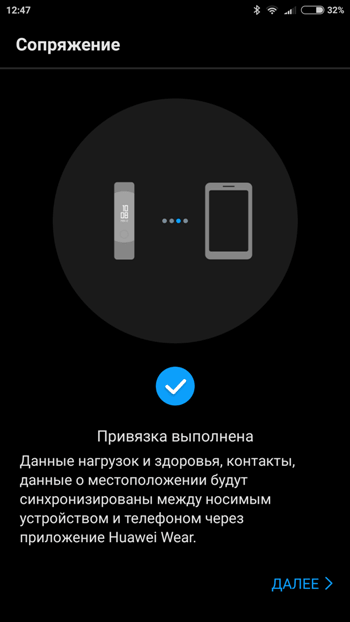


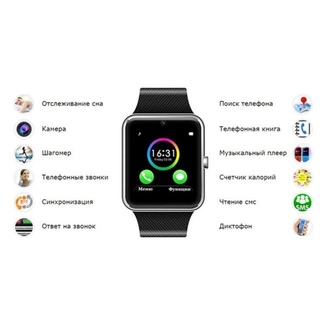

Ваш комментарий будет первым